Hai problemi a far connettere il tuo Nest di Google a Internet? Niente panico! Abbiamo raccolto tutte le possibili soluzioni al tuo problema e ti aiutiamo a recuperare i tuoi dispositivi di Google Nest online in pochissimo tempo!

Modi per risolvere i problemi di Google Next Internet
1. Esaminare lo stato delle corde
C'è un'enorme possibilità che il tuo Wi-Fi non funzioni perché alcuni cavi si sono allentati. Ecco perché dovresti esaminare il loro stato prima di fare qualsiasi altra cosa. Il primo cavo che dovresti controllare è quello Ethernet . Dovrebbe essere collegato in modo sicuro su entrambe le estremità. Quindi, dai un'occhiata al modem e al router e verifica se il resto dei cavi collegati è sicuro.
Inoltre, anche se sono correttamente connessi, i cavi collegati al tuo dispositivo di Google Nest potrebbero essere troppo vecchi o danneggiati, portando a un segnale wireless scarso . Pertanto, dovresti almeno fare una breve valutazione del loro stato. Nel caso in cui sembrino in cattive condizioni, è meglio scambiarli con quelli nuovi. La loro efficacia può solo peggiorare con il tempo.
Lettura consigliata:
- Come collegare LG TV a Wi-Fi senza telecomando?
- Come collegare Hisense TV a Wi-Fi senza remoto?
- Come collegare Vizio TV a Wi-Fi senza remoto?
Una cosa che le persone spesso dimenticano è controllare lo stato delle loro prese elettriche. È possibile che il tuo router non stia ricevendo alcun potere, motivo per cui non funziona. Per verificarlo, puoi provare a collegare il router a un'altra presa o collegare qualcosa che sai sta funzionando correttamente in quello in cui il router era.
2. Controlla l'interruzione di Internet nella tua zona
Nella maggior parte dei casi, sarai in grado di visitare il sito Web ufficiale del tuo fornitore di servizi Internet per verificare eventuali interruzioni su Internet nella tua zona.
In alternativa, è possibile contattare il loro servizio clienti. C'è anche una possibilità che il tuo fornitore stia eseguendo regolari lavori di manutenzione nel tuo quartiere, causando una connessione a Internet scarsa o nessuna .
Prima di contattare chiunque, è necessario ricontrollare se il problema è con il tuo Wi-Fi o Google Nest. Lo farai collegando qualsiasi altro dispositivo a Internet. Se hai un buon segnale, dovresti saltare questo passaggio poiché il problema non è con il tuo provider Internet!
3. Riavvia il tuo router
La maggior parte degli utenti di Google Nest ha riferito che i loro problemi sono stati risolti quando hanno semplicemente riavviato il loro router o modem wireless. Per farlo, dovrai solo scollegare il router dalla fonte di alimentazione e aspettare qualche minuto. Dovresti anche rimuovere i cavi collegati ai dispositivi Google Wi-F I se ne hai. Quindi, attendi che tutte le luci siano spente, attendi qualche minuto e restituiranno il router.
Dovrai aspettare alcuni secondi fino a quando le luci sul dispositivo si riaccendono. Una volta che li vedi, puoi riconnettere in sicurezza tutti i dispositivi Google al router. È anche una buona idea chiudere e riaprire l'app Google Home prima di usarla.
Il modo migliore per verificare se hai risolto il problema è semplicemente ricominciare a utilizzare i tuoi dispositivi. Potresti anche eseguire un test a maglie. Per eseguire un test a rete, dovresti aprire l'app Google Home. Quindi, trova la sezione Wi-Fi e fai clic sui dispositivi Wi-Fi. In quel menu, trova l'opzione punti e scegli la mesh di prova. Vedrai quindi la valutazione del tuo segnale, che può passare da debole a grande. Nel caso in cui vedi il messaggio OK o fantastico, sei bene andare!
4. Esegui un ripristino di fabbrica sui tuoi dispositivi
Un ripristino di fabbrica ripristina i dispositivi alle loro impostazioni originali e può rimuovere i bug e sbarazzarsi di tutto ciò che potresti aver impostato in modo improprio. La maggior parte di questi dispositivi può essere ripristinata premendo il pulsante di ripristino, che di solito si trova sul retro. Avrai bisogno di una spilla, una penna o una clip di carta per spingerlo.
Per assicurarsi che il processo di ripristino sia iniziato, è necessario continuare a premere il pulsante per alcuni secondi. Nella maggior parte dei casi, le luci sul dispositivo si accendono o inizieranno le palpebre per informarti che il processo è iniziato.
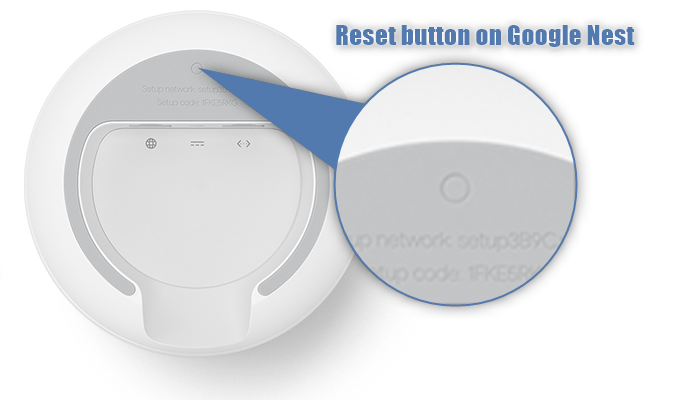
In alternativa, è possibile ripristinare i dispositivi di Google nella casa di Google o nell'app Google Wi-Fi. In effetti, Google consiglia di utilizzare le app anziché il pulsante di ripristino ogni volta che puoi. Al termine del processo di ripristino, dovrai impostare nuovamente i dispositivi. Inoltre, dovrai collegarli a Internet e tra loro.
5. Modificare le configurazioni di rete
Sia il Google Nest Wi-Fi che i dispositivi Wi-Fi Google utilizzano DHCP , che è il protocollo di connessione più comune. Pertanto, probabilmente non dovrai affatto colpire le configurazioni di rete.
Tuttavia, nel caso in cui il tuo provider Internet richieda un protocollo diverso da DHCP, come IP statici o PPPOE o se hai modificato le impostazioni della rete e ora Internet non funziona, potresti dover andare nelle configurazioni per risolvere il tuo problema.
Lettura consigliata:
- Come collegare Xbox 360 a Wi-Fi senza adattatore?
- Come collegare la tua casella di vigilanza in modalità wireless?
- Come correggere Xbox che non si connette alla rete wireless?
Se la tua fornitura utilizza PPPOE, dovrai inserire il nome dell'account e la password che hai ricevuto dal tuo provider per abilitare l'accesso a Internet . Puoi farlo andando a WAN Impostazioni nell'app Google Home. Il processo è abbastanza simile per la configurazione dell'IP statico. Avrai bisogno delle informazioni IP statiche dal tuo provider Internet, che inserirai nelle impostazioni WAN della tua app.
6. Passa a una banda diversa
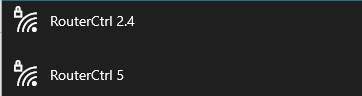
Se sai qualcosa sul Wi-Fi, allora sei a conoscenza dell'esistenza di due diverse frequenze wireless: 2.4G e 5G . Nel caso in cui il tuo router li abbia entrambi, il che significa che è a doppia banda, puoi provare a passare a un altro per vedere se questo risolve il problema.
Prima di farlo, è meglio eseguire un ripristino di fabbrica sul router. Quindi, puoi provare a eseguire l'app Home per vedere se il tuo hub si collega a Wi-Fi.
Pensieri finali
Sappiamo che avere così tanti dispositivi connessi a Internet e tra loro può essere confuso. Il processo di risoluzione dei problemi di qualsiasi tipo di problema potrebbe occupare così tanto del tuo tempo!
Per fortuna, i nostri sei suggerimenti dovrebbero risolvere rapidamente il tuo problema e riportare il tuo Google Nest online. Nel caso in cui non lo facciano, è possibile che la tua situazione sia un po 'più grave e richieda ulteriore aiuto.
Pertanto, l'unica cosa rimasta da fare è contattare il servizio clienti di Google o andare alla sezione di risoluzione dei problemi sul loro sito Web per vedere quali sono le tue opzioni.
